Dica – Como ativar a escrita só com uma mão no teclado do seu iPhone
Por vezes as mais elementares dicas podem servir para mudar a forma de usar o smartphone, aumentando significativamente a usabilidade.
Muitas pessoas desconhecem as capacidades de coisas simples, como usar nos ícones a função 3D Touch para ir diretamente a certas opções, mas há muitas outras ferramentas escondidas no iOS. O que vamos fazer é revelar como o utilizador pode ativar a escrita só com uma mão no teclado do seu iPhone.
A Apple introduziu teclados de terceiros no iOS 8 e as opções de entrada de dados como Gboard, SwiftKey e Swype tornaram a escrita num iPhone muito mais fácil. Melhor ainda, aplicações como o Word Flow moviam o teclado para o lado do iPhone, então havia menos alongamento do polegar. Esta funcionalidade foi incorporada pela Apple e é opção desde o iOS 11. Assim, agora no iOS 12, vamos ver como podemos melhorar a escrita num iPhone quando usa só uma mão.
Para usar o modo de uma mão no teclado padrão da Apple, apenas se certifique que está a usar pelo menos o iOS 11 no seu iPhone. Também é importante referir que esta funcionalidade apenas funciona na orientação retrato.
Como ativar a escrita só com uma mão
Ao usar o teclado da Apple, pressione longamente o ícone do globo ao lado da tecla "123" (em iPhones mais antigos) ou no canto inferior esquerdo do ecrã (em iPhones com Face ID) para abrir o menu do teclado.
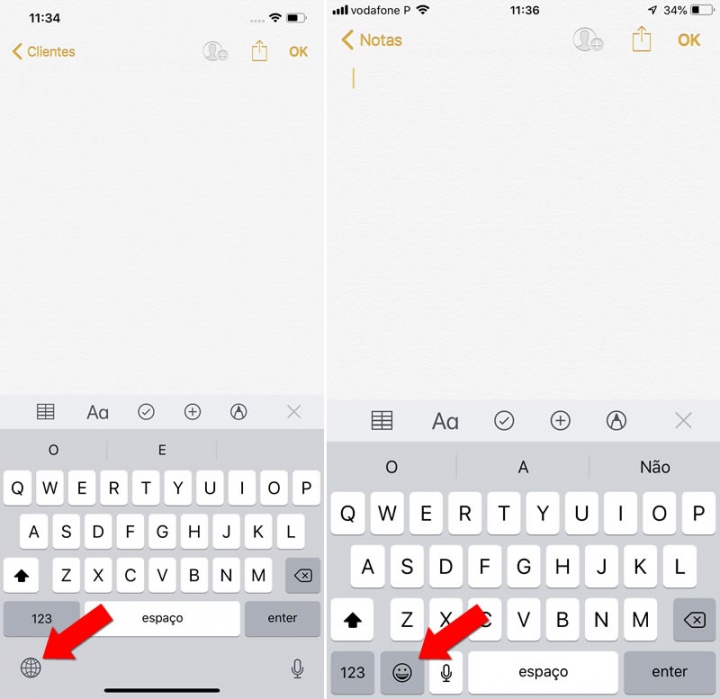
Exemplo num modelo com face ID à esquerda versus um modelo com Touch ID à direita (sem teclados instalados).
Se reparar nas imagens em cima, estas poderão ser diferentes do que tem no seu smartphone, isto porque se não tiver nenhum teclado de terceiros instalado ou nenhum idioma adicional da Apple ativado, verá um ícone Emoji sorridente em vez de um globo.
Basicamente funciona da mesma forma, se clicar mais de um segundo em cima de cada um destes ícones, a caixa de opções irá ser mostrada na mesma.
Depois de pressionar longamente o globo ou o smiley, abaixo da lista de teclados disponíveis para os quais pode alternar, verá ícones da orientação esquerda, centro e direita do teclado nativo da Apple.
Se segura o seu iPhone com a mão esquerda, escolha a orientação à esquerda. Se segura o seu iPhone com a mão direita, escolha a orientação correta.
Sempre que quiser voltar à posição central, basta tocar na seta oposta ao teclado da esquerda ou da direita para expandir o teclado para a largura total. Estas opções funcionam para qualquer um dos "teclados do iPhone" disponíveis da Apple.
Pese o facto de ser uma ótima funcionalidade, ainda não é o suficiente para dizer que será mais simples que usar, por exemplo, o teclado Gboard, que também adicionou um modo de digitação com uma mão.
Como instalo e uso o Gboard?
Já demos a conhecer este teclado o ano passado e com as devidas instruções de instalação, depois de o instalar, para o escolher, pressione longamente o ícone do globo ao lado da tecla "123" (para iPhones mais antigos) ou o ícone da roldana à esquerda da barra de espaço (para iPhones de Face ID) e selecione "Modo com uma mão". Ele irá automaticamente espremer o teclado para um lado, e pode tocar na seta para mudar de lado ou no ícone de expansão para voltar ao tamanho original.
As funcionalidades que distinguem este teclado funciona mesmo no modo de uma mão, mas, assim como na versão da Apple, esta funcionalidade não funciona na orientação paisagem.
Este artigo tem mais de um ano

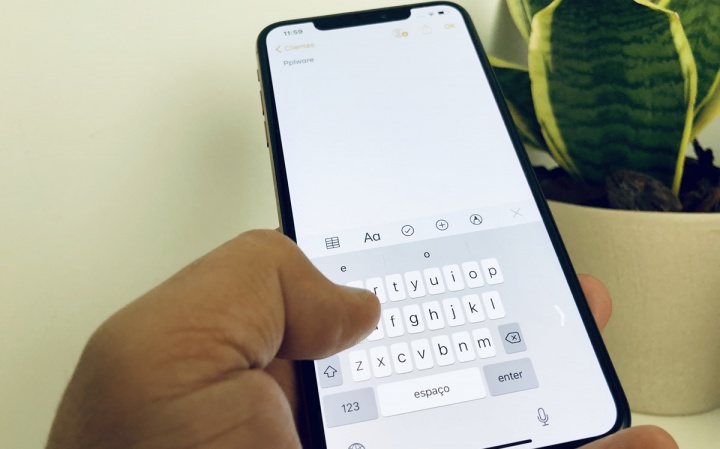


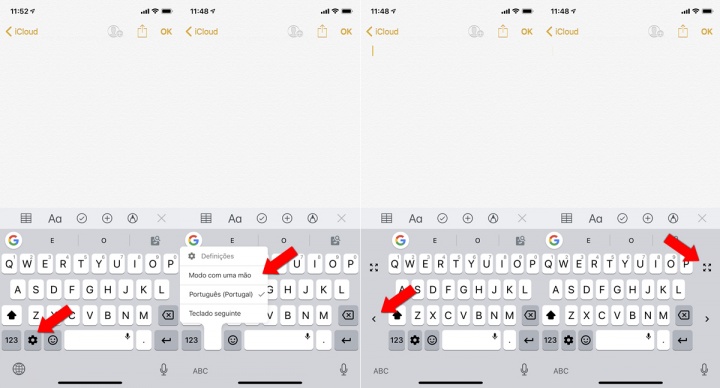
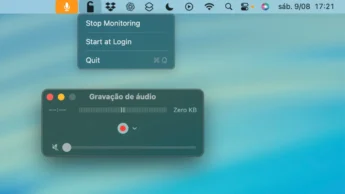





















Já existe na samsung aos anos!
E no iPhone aos anos
Pois sim, deve ser LOL, já usei desses aparelhos arcaicos e mudei-me LOL
E no papel então! Aos anos que se escreve com uma mão!
Não dá com mais de que uma linguagem intalada
PT/ENG/ESP e mesmo assim consigo escolher como quero ter o teclado, ter várias linguas não afecta em nada. Iphone 7P
No meu 5S não consigo
+ 1
e escrever com uma mão com o teclado t9???